Minecraft로 클래식 소파 협동 경험을 다시 경험해보세요! 유비쿼터스 음성 채팅 이전에는 게임이란 하나의 콘솔에 모이는 것을 의미했습니다. 이 가이드에서는 Xbox One 및 기타 콘솔에서 Minecraft 분할 화면을 사용하여 그 마법을 재현하는 방법을 보여줍니다. 친구들을 모아 간식을 먹고 시작해보세요!
중요 세부정보:
Minecraft 분할 화면은 콘솔 전용 기능입니다. 불행하게도 PC 플레이어들은 운이 좋지 않습니다. 콘솔(Xbox, PlayStation 또는 Nintendo Switch)과 HD(720p) 호환 TV 또는 모니터가 필요합니다. 자동 해상도 설정에는 HDMI를 권장합니다. VGA는 콘솔 설정 내에서 수동 조정이 필요할 수 있습니다.
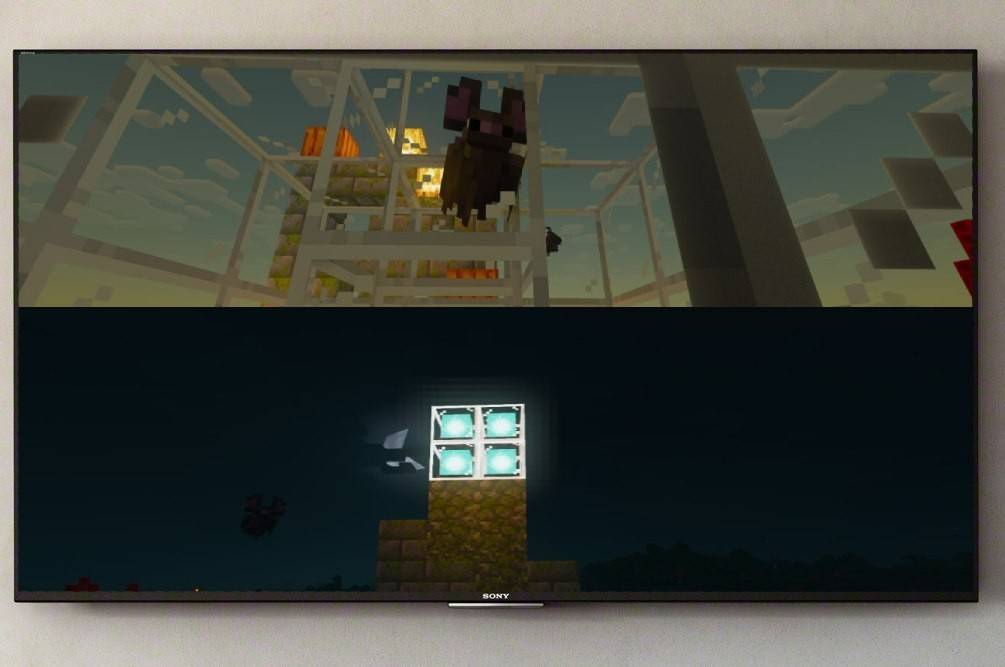 이미지: ensigame.com
이미지: ensigame.com
로컬 분할 화면 게임플레이:
Minecraft는 로컬(하나의 콘솔에서) 및 온라인 분할 화면 옵션을 모두 제공합니다. 로컬 분할 화면은 최대 4명의 플레이어를 지원합니다. 모두가 선의의 경쟁(또는 협력!)을 할 준비가 되어 있는지 확인하세요. 정확한 버튼 조합은 콘솔마다 조금씩 다를 수 있지만 일반적인 프로세스는 일관됩니다.
- 콘솔 연결: 최적의 결과를 얻으려면 HDMI 케이블을 사용하세요.
- Minecraft 실행: 새 게임을 시작하거나 기존 저장 파일을 로드합니다. 결정적으로, 게임 설정에서 멀티플레이어 옵션을 비활성화하세요.
- 세계 구성: 난이도, 게임 모드, 세계 설정을 선택하세요. 기존 세계를 사용하는 경우 이 단계를 건너뛰세요.
- 추가 플레이어 활성화: 게임이 로드되면 해당 버튼을 눌러 플레이어를 추가하세요. 이는 일반적으로 "옵션" 버튼(PS) 또는 "시작" 버튼(Xbox)입니다. 두 번 눌러야 할 수도 있습니다.
- 로그인 및 참여: 각 플레이어는 자신의 계정에 로그인하여 게임에 참여합니다. 화면이 자동으로 섹션(2~4인)으로 분할됩니다.
 이미지: ensigame.com
이미지: ensigame.com
 이미지: ensigame.com
이미지: ensigame.com
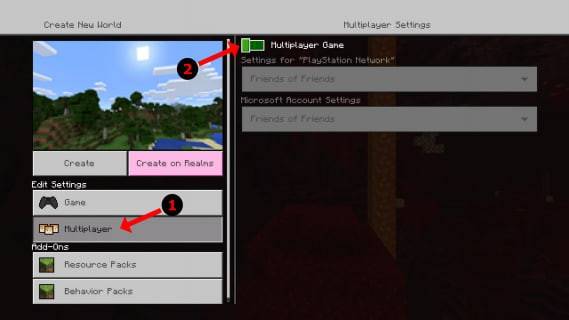 이미지: alphr.com
이미지: alphr.com
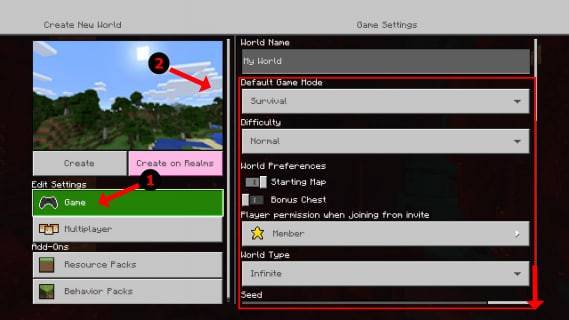 이미지: alphr.com
이미지: alphr.com
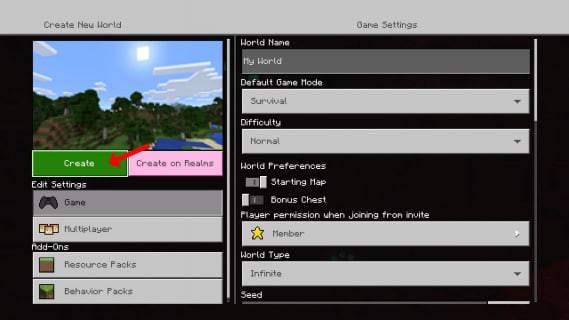 이미지: alphr.com
이미지: alphr.com
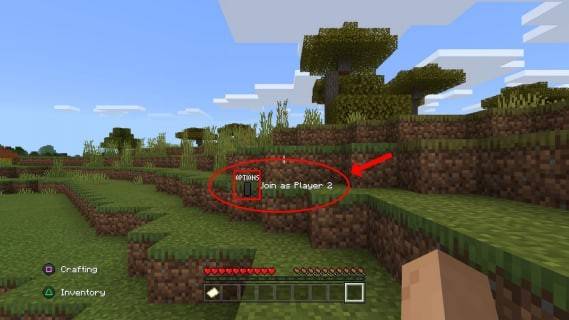 이미지: alphr.com
이미지: alphr.com
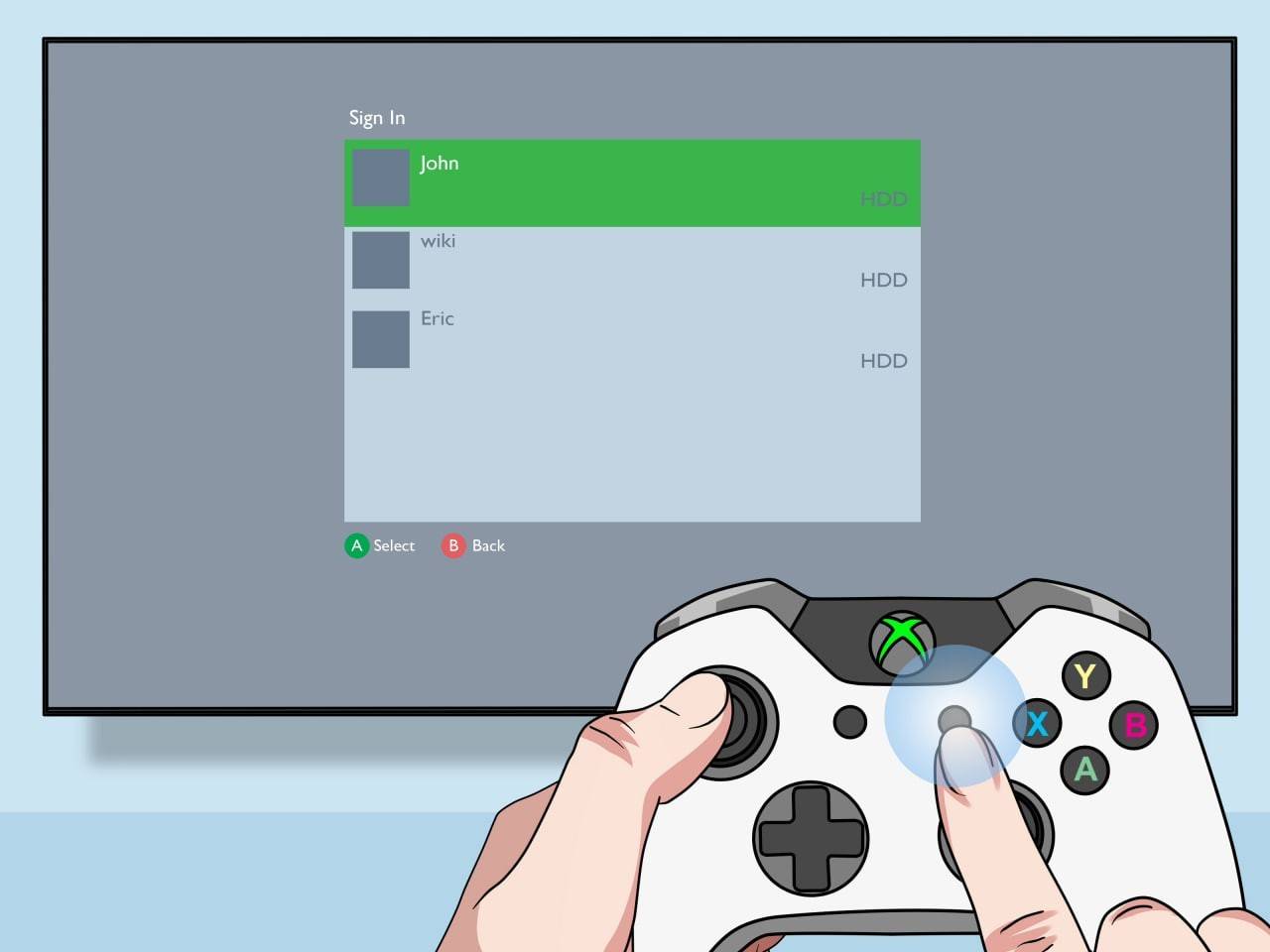 이미지: pt.wikihow.com
이미지: pt.wikihow.com
로컬 분할 화면을 갖춘 온라인 멀티플레이어:
온라인 플레이어와 화면을 직접 분할할 수는 없지만 로컬 분할 화면을 온라인 멀티플레이어와 결합할 수는 있습니다. 위와 동일한 초기 단계를 따르되, 게임을 시작하기 전에 멀티플레이어 옵션을 활성화하세요. 그런 다음 원격 친구에게 세션에 참여하도록 초대를 보냅니다.
 이미지: youtube.com
이미지: youtube.com
두 세계의 장점을 모두 즐겨보세요. 온라인 멀티플레이어의 확장된 가능성과 함께 분할 화면의 친밀한 즐거움을 누려보세요! Minecraft의 협동 게임플레이는 친구들과 공유할 때 가장 빛납니다.








![Taffy Tales [v1.07.3a]](https://imgs.xfsxw.com/uploads/32/1719554710667e529623764.jpg)











